使用 Comics Fetcher 下載免費線上漫畫

網路上有很多漫畫網站,每天都會更新。如果你想批量下載所有漫畫,那麼 Comics Fetcher 可以幫你實現。它
Syncless 是一款集美觀與卓越功能於一身的傑作。這款開源工具在同步領域中獨樹一幟,它採用了一種既簡單又巧妙的方法——標記。普通的同步工具需要您設定資料夾對、建立任務等,而使用Syncless,您可以將任意數量的資料夾放在一個標記下,剩下的交給軟體處理。
標記一直是一種廣泛使用的分類方法,Syncless 充分利用了它的優勢,允許用戶創建任意數量的標記,提供多個資料夾同步(這在免費軟體中很難找到)。
Syncless 的另一個優點在於其美觀醒目的使用者介面。流暢優雅的色彩和過渡效果,讓你沉浸於視覺饗宴之中。
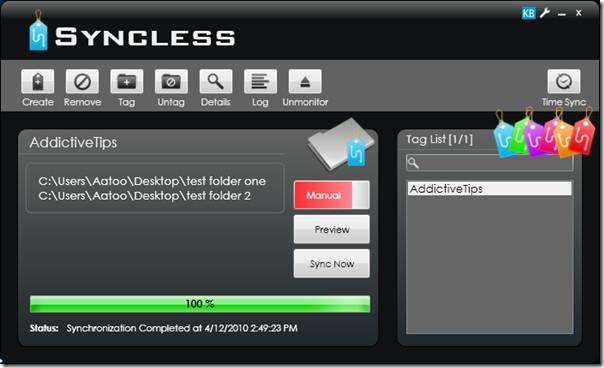
呈現的選項都是簡單的按鈕。您可以建立標籤、刪除標籤���將資料夾新增至標籤下方或從特定標籤中刪除資料夾、查看標籤本身的詳細資訊、查看日誌,以及選擇取消監控任何指定位置。
首先,您需要點擊「建立」按鈕來建立您的第一個標籤。輸入標籤名稱,然後點選「建立」。
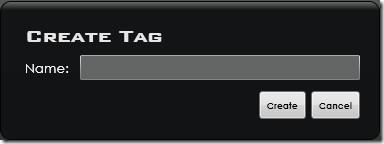
建立標籤後,您可以點擊主介面上的「標籤」按鈕,在該標籤下方新增資料夾。選擇所需的資料夾,輸入要用於分類的標籤名稱,點擊“確定”,該資料夾將列在指定的標籤下。您可以新增任意數量的資料夾。
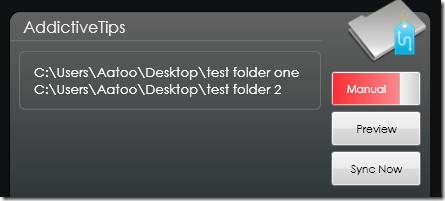
設定資料夾後,您將獲得三個選項。點擊「立即同步」按鈕將同步該標籤下的所有資料夾,而預覽功能可讓您預先查看需要進行哪些變更。
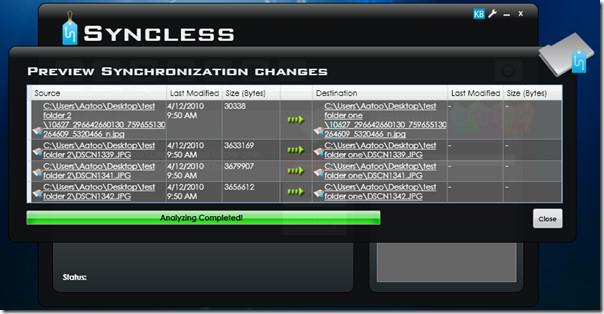
手動按鈕實際上是一個開關,可讓您在手動和自動(無縫)同步模式之間切換。在手動模式下,您必須自行啟動同步流程,而無縫模式將自動監控所有資料夾,並即時同步任何變更。
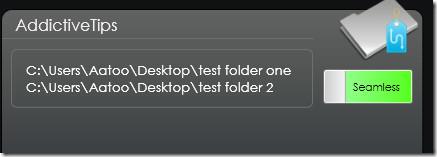
點擊關閉按鈕旁邊的工具圖示即可存取應用程式選項。它們提供一些基本控制,例如 Shell 整合、動畫、托盤通知、聲音等。 Syncless 的另一個有趣功能是它能夠將系統時鐘與網際網路時間伺服器同步。
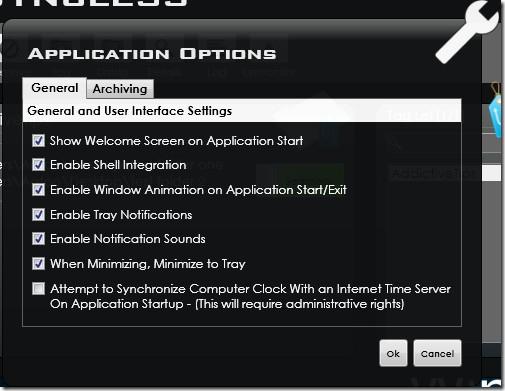
如果所有這些功能還不足以讓 Syncless 成為您的必備工具,請注意,這款工具也是可移植的。但是,它至少需要 .NET Framework 3.5 才能運作。我們在 Windows 7 32 位元作業系統上對 Syncless 進行了完美測試。
網路上有很多漫畫網站,每天都會更新。如果你想批量下載所有漫畫,那麼 Comics Fetcher 可以幫你實現。它
Windows 7 中的透明玻璃效果看起來非常漂亮,毫無疑問它為 Windows 7 的美觀增添了光彩,但另一方面,如果你的系統
你的戴爾筆記型電腦相容於 Windows 10 嗎?閱讀本指南,了解升級的風險和好處。
如果您焦急地等待 Windows 10(發布日期定於 2015 年 7 月 29 日),那麼您很可能會嘗試關注新作業系統的最新消息。
Spy Screen 是一款小型實用程序,可靜默監控電腦上的所有使用者活動。每隔 9 秒,它會截取您的
如果有人拔掉 USB 隨身碟、iPhone、iPod、外部硬碟或連接到您的任何其他設備,這是一種觸發警報的智慧方法
FLV 檔案是一種非常流行的線上影片分享方式,但它缺少一個關鍵元素——元資料。元資料的實用性無法
維基百科是許多用戶的首選資訊來源,因為它是一個開放的維基百科全書。它可能已經遠遠超過了著名的
了解如何自動接聽 Skype 來電。只需幾個簡單的步驟即可啟用自動應答功能,節省時間。
了解 SymMover 如何透過輕鬆將程式移至另一個位置來幫助您節省 Windows 電腦上的磁碟空間。








